Windows 10ay ang aming minamahal na plataporma.Ang dahilan kung bakit ito isang sikat na platform ay ang maraming mga posibilidad na kasama nito.Ang Windows 10 ay may maraming natatanging tampok na lubhang kapaki-pakinabang at kawili-wili.Hindi alam ng lahat ang mga function na ito.
Sa artikulong ito, ipapakilala ko sa iyo ang isang ganoong tampok.
ito ay"Baguhin ang Drive Letter"功能.Maaaring matagal na itong alam ng ilan sa inyo, ngunit hindi alam ng maraming user na kaya namin itoBaguhin ang titik na itinalaga ng Windows sa isang partikular na drive.
ipapakita ko sa iyoPaano baguhin ang drive letter sa Windows 10 o kahit Windows 8, 7, XP.

Panimula: Drive Letters sa Windows 10
在WindowsSa mundo, na maaaring tukuyin ng pangalan ng drive (hal."Windows7_OS") at isang drive letter (halimbawa:"C:")upang makilaladriver.Ang pangunahing salik na dapat tandaan ay ang Windows lang talaga ang nagmamalasakitsulat ng pagmamaneho.Kailangang kakaiba iyon.sa parehong computerHindi pwedeng dalawa ang pangalanE: oodriver.Sa kabilang banda, angpangalanFor convenience lang.Windows operating systemIto ay ipinapakita at nagbibigay-daan sa iyo na i-edit ito, ngunit hindi ito ginagamit ng operating system kapag pumipili ng isang drive upang ma-access.Kaya maaari kang magkaroon ng dalawa o higit pang mga drive na may eksaktong parehong pangalan nang hindi nakakalito sa Windows.
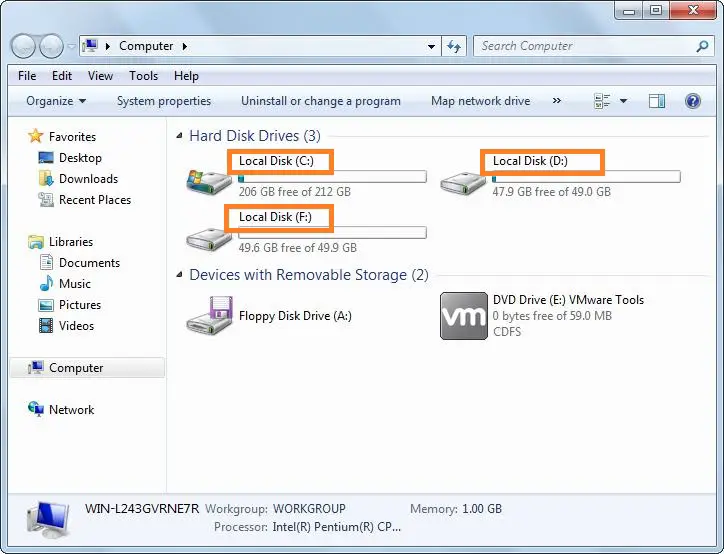
Ang drive letter na ito ay gumaganap ng isang mahalagang papel sa pagsasabi sa Windows kung saan hahanapin ang mga bagay.C: Mga gumagamit sa文件 maaaring wala sa D: Mga gumagamit.Ang pamantayan ng drive letter aycolon(:)Dating back to before DOS.sa Windows (at nitodatiDOS), ang boot drivedefaultPara saC :.Ang iba pang mga drive (kung panloob, panlabas, mga disc, o iba pang mga partisyon) ay makakakuha ng iba pang mga titik.Karaniwan, ang mga ito ay itinalaga sa pagkakasunud-sunod:D:, E:at magpatuloy.Gayunpaman, walang driveA:AtB:,dahil ang mga titik ay orihinalfloppy driveNakareserba.Ang impormasyon tungkol sa drive letter at pangalan ay sapat na.
Dahilan para sa pagbabago o pagtatalaga ng drive letter
Windows dapatAng mga device ay dynamic na nagtatalaga ng mga drive letter.Gayunpaman, kung minsan ang mga device na ito ay hindi lumalabas sa listahan ng drive.Ang pinaka-malamang na dahilan ay maaaring ang drive letter na sinusubukan ng Windows na italaga sa iyong device ay hindi available dahil ang drive letter na iyon ay nakatalaga na sa ibang device.Gayundin, kung minsan ay maaaring gusto mong magtalaga ng isang permanenteng drive letter sa isang device at iwanan itong hindi nagbabago para gumana nang maayos ang ilang path.O gusto mo lang magtalaga ng mga titik na kailangan mo para mapanatiling maayos ang iyong mga driver.Sa lahat ng mga kasong ito, kailangang baguhin nang manu-mano ang drive letter ng device.Para matulungan ka sa sitwasyong ito, binibigyan kitabuong tutorial,upang baguhin ang drive letter na nakatalaga sa isang partikular na device.
Panimula: Sa kasamaang palad, hindi mo mababago ang drive letter ng partition kung saan naka-install ang Windows.Ang pinakakaraniwan ay ang C drive.
Paano Magpalit ng Drive Letter: Isang Step-by-Step na Gabay
Maaaring palagi mong naisip na ang pagpapalit ng drive letter ay isang imposibleng gawain, ngunitHindi.Bastatamasundin itohakbang-hakbanggagabay sa iyosa ilang minutopag-aaralPaano Baguhin ang Drive Letter.Malamang na alam mo na kung paano baguhin ang pangalan ng isang drive dahil ginagawang madali ng Windows para sa amin ang pag-edit nito.Gayunpaman, hindi ito nagbibigay ng madaling paraan upang i-edit ang drive letter na nakatalaga sa isang partikular na device.
Sa kasong ito, ang simpleng paraan na ito ay dapat gamitin upang baguhin ang nakatalagang drive letter.
Gamit ang gabay na ito, maaari mong;
- Baguhin ang sulat ng DVD drive
- Baguhin ang C drive letter
- Baguhin ang sulat ng USB drive
ipaliwanag
hakbang 1:Una, buksan"Disk management" tool para pamahalaan ang mga drive letter.maaari mong simulan angWindows 10AtWindows 8ng "Advanced na menu ng User (WIN + X mga keyboard shortcut)Buksan mo .Ito marahil ang pinakamabilis na paraan upang ma-access ito.
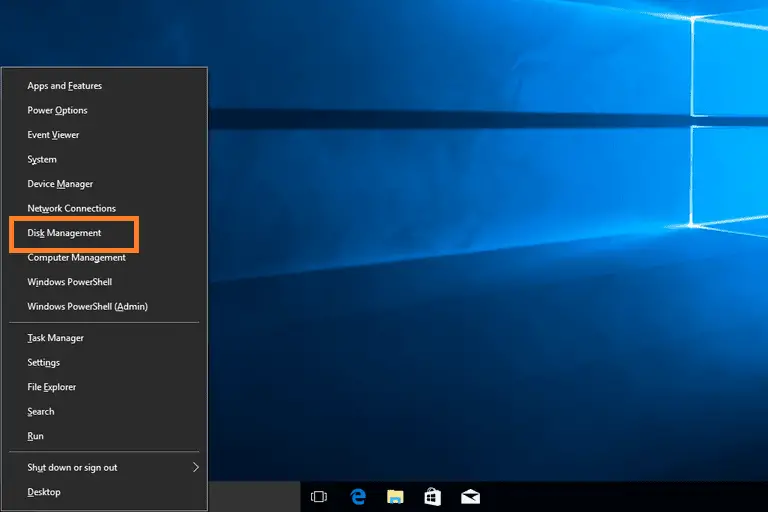
hakbang 2:sa"Disk management"bintana,mula sa isang listahan sa itaas o isang mapa sa ibabaitaasAng drive na ang drive letter ay dapat baguhin.Maaari mo rin I-right-clickO i-tap at hawakan ang drive, pagkatapos ay piliin ang " Mag-browse" upang suriin kung ang tamang drive ay napili.
hakbang 3:minsan ikawitaasito, i-right click O tapikin at hawakan ito, pagkatapos ay piliin Baguhin ang drive letter at path... Pumili mula sa popup menu. 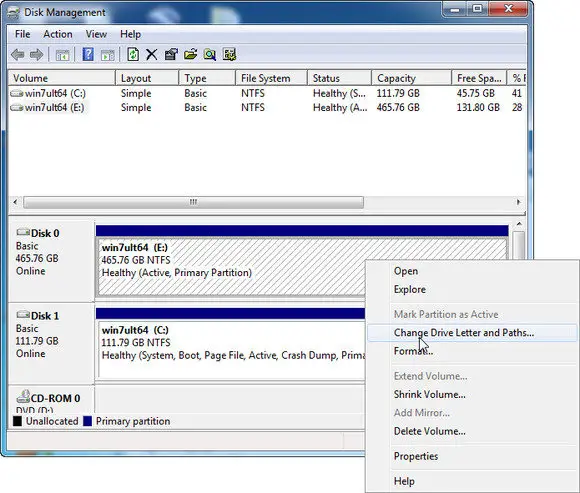
hakbang 4:sa bagong bukas na maliit Baguhin ang Drive Letter at Path para sa… window, i-tap o i-click Baguhin ... pindutan.Ito ay lalong magbubukas ng " Baguhin ang drive letter o path" bintana.
ang ikalimang hakbang: pumili kaGusto mong piliin ng Windows ang drive letter na itatalaga nito sa storage device na ito Italaga ang mga sumusunod na drive letter: drop down na kahon.Hindi mo kailangang mag-alala kung ang drive letter na iyon ay ginagamit na ng isa pang drive, dahil itinatago ng Windows ang nakatalagang sulat.
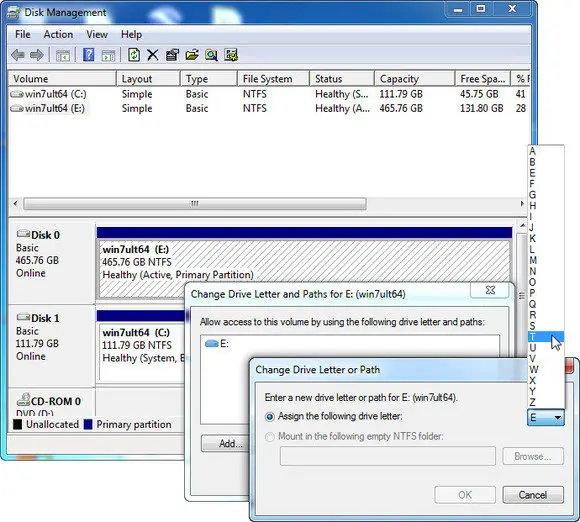
hakbang 6: Pagkatapos nito, i-tap o i-click ang " Oo naman" pindutan.
hakbang 7:pagkatapos ay i-tap o i-click 是 , Ang ilang mga programa na umaasa sa mga drive letter ay maaaring hindi gumana nang tama.Gusto mo bang magpatuloy? tanong.
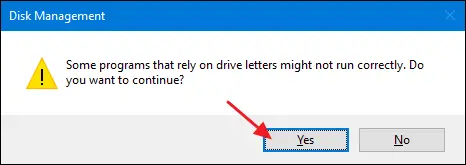
hakbang 8:Kapag ang drive letter ay ganap na nagbago (ito ay tumatagal lamang ng isang segundo o dalawa), magagawa mopatahimikinanumang bukas Disk management o iba pang mga bintana.
概要
有Walang built-in na paraanGumawa ng switch o baguhin ang drive letter na nakatalaga sa drive sa Windows.Sa halip, dapatgamit ang nasa itaasMga Tutorialmanwalbaguhin ang drive letter.Ang isang bagay na dapat tandaan ay hindi mo mababago ang drive kung saan naka-install ang Windows (C drive) ngsulat ng pagmamaneho.Ang isa pang mahalagang bagay ay ang pagpapalit ng drive letter na itinalaga sa drive kung saan naka-install ang software ay maaaring maging sanhi ng software na huminto sa paggana ng maayos.
Hindi ito pangkaraniwang sitwasyon sa mga mas bagong programa at application, ngunit dapat kang mag-ingat kung gumagamit ka ng mas lumang program.Sa partikular, kung ikaw pa rinWindows XPOWindows Vistaang mga gumagamit ay makakatagpo ng mga problema.Sa kabutihang palad, karamihan sa mga gumagamit ay hindi nag-i-install ng software sa anumang bagay maliban sa pangunahing drive (karaniwangC driver)ibang mga driversa device, ngunit kung na-install mo ang software, dapat ay handa kang muling i-install ang software pagkatapos baguhin ang drive letter.
Maaari mo ring bisitahinnauugnay sa paksang itomicrosoftopisyalsuportang thread.Anumang mga katanungan, pagdududa o mungkahi sa paksang ito, mangyaring huwag mag-atubilingang mga sumusunodng "Komento"Bahagi ngpost評論.Sana ay matulungan kitang malaman kung ano ang kailangan mo, at sa ngayon.Have a great day sa lahat!

![I-set up ang Cox email sa Windows 10 [gamit ang Windows Mail app] I-set up ang Cox email sa Windows 10 [gamit ang Windows Mail app]](https://infoacetech.net/wp-content/uploads/2021/06/5796-photo-1570063578733-6a33b69d1439-150x150.jpg)
![Ayusin ang Mga Problema sa Windows Media Player [Gabay sa Windows 8 / 8.1] Ayusin ang Mga Problema sa Windows Media Player [Gabay sa Windows 8 / 8.1]](https://infoacetech.net/wp-content/uploads/2021/10/7576-search-troubleshooting-on-Windows-8-150x150.jpg)
![Ayusin ang Windows Update Error 0x800703ee [Windows 11/10] Ayusin ang Windows Update Error 0x800703ee [Windows 11/10]](https://infoacetech.net/wp-content/uploads/2021/10/7724-0x800703ee-e1635420429607-150x150.png)




![Simulan ang Command Prompt sa Windows [7 Mga Paraan] Simulan ang Command Prompt sa Windows [7 Mga Paraan]](https://infoacetech.net/wp-content/uploads/2021/09/%E5%95%9F%E5%8B%95%E5%91%BD%E4%BB%A4%E6%8F%90%E7%A4%BA%E7%AC%A6-150x150.png)

![Paano makita ang bersyon ng Windows [napakasimple]](https://infoacetech.net/wp-content/uploads/2023/06/Windows%E7%89%88%E6%9C%AC%E6%80%8E%E9%BA%BC%E7%9C%8B-180x100.jpg)

